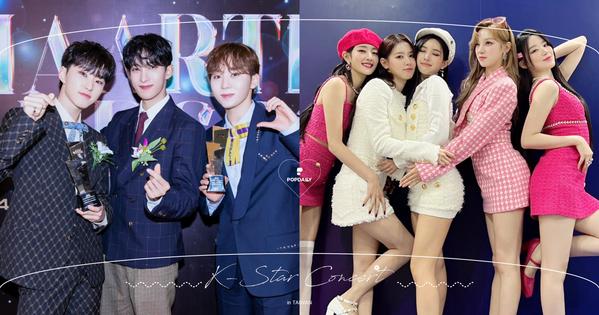解放雙手好簡單!iPhone「聲控拍照錄影」3步驟簡單設定,一個人也能輕鬆自拍
大家最喜愛的拍照小技巧又來啦~不管是單獨在外,還是一群朋友出門旅遊,最常遇到的就是當想拍照時,旁邊卻找不到人幫忙的時候。不過沒關係!這時候就交給手機科技準沒錯,「聲控拍照功能」其實iPhone手機就可以做到了,手機自動幫你拍照錄影,只要在內建簡單設計幾個小步驟,以後出門在外都不用怕沒人幫忙拍照囉~
iPhone聲控拍照錄影|STEP1.開啟語音控制
打開「設定」➝下滑找到「輔助使用」➝點「語音控制」打開語音控制的功能,如果還沒設定過的波粉,記得先點選「語音」,並設定成「中文(中國大陸)」,目前中文只有支援中國大陸的版本,如果想用其他英文或是其他語言來控制的話,也可以選擇其他語言喔~

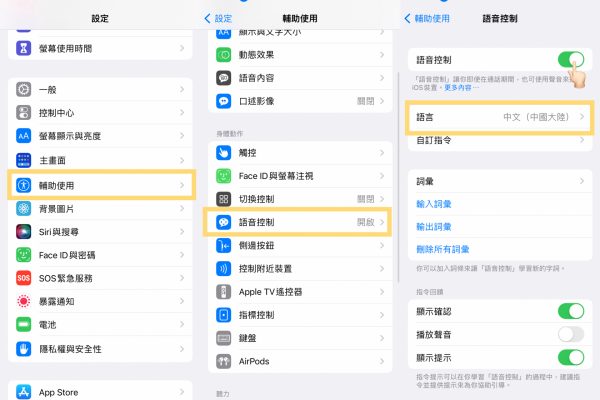
(圖片來源:編輯截圖)
iPhone聲控拍照錄影|STEP2.設定拍照聲控
點「自訂指令」➝在「新增指令」的地方可以選擇要聲控的語句囉~
首先先來設置拍照的聲控,「詞句」的地方輸入想語音控制的話語,比如想要講「幫我拍照」就自動執行的話詞句就要記得打上「幫我拍照」(編輯這邊用123代替),這邊要特別注意詞句要獨特一點!➝接著點選「動作」,這邊需要先找到原相機拍攝按鍵的位置,直接在動作這個步驟點出拍照按鈕的位置,接著按儲存,拍照的聲控設定就完成啦~

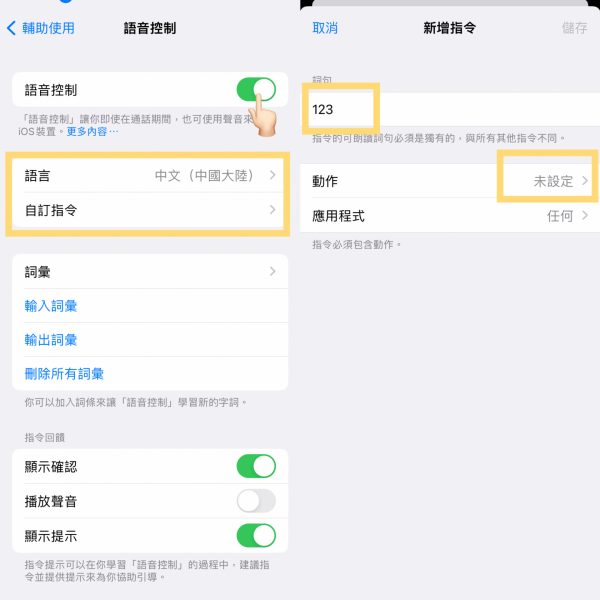
(圖片來源:編輯截圖)

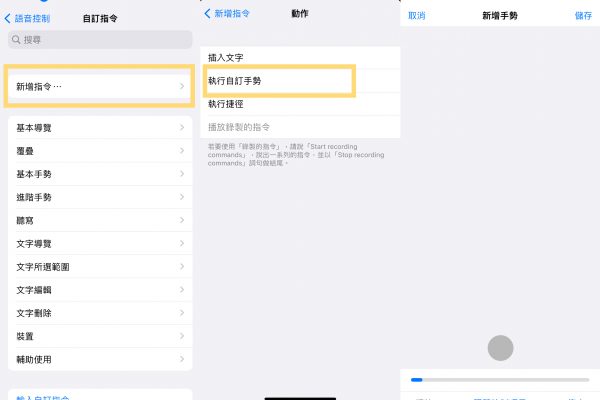
(圖片來源:編輯截圖)
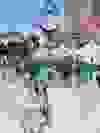

(圖片來源:編輯拍攝)
iPhone聲控拍照錄影|STEP3.設定錄影聲控
基本上前面的步驟都跟拍照的設定一樣,點「新增指令」,直接在設置好錄影的聲控功能,這邊與拍照設定不同的是,當我們在點選拍照按鍵位置時,需要長按並向右滑,才會變成錄影的功能,最後按儲存,就可以完成錄影的聲控設定啦~

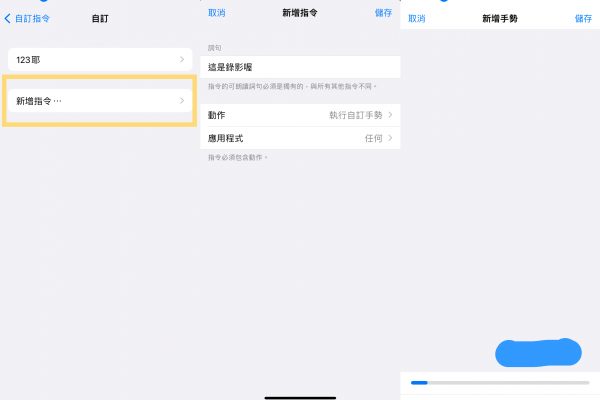
(圖片來源:編輯截圖)
iPhone聲控拍照錄影|STEP4.實際測試成果
實際測試成果的方式也非常簡單,拍照前先打開你的相機功能,記得鏡頭要是對外的狀態,接著架好你的手機並站至定點,大聲的說出你剛剛設定的詞句,拍照錄影都測試一遍。另外,如果想要設定結束錄影的朋友照著上述步驟再設定一個語音控制就可以了,如果懶得設定的朋友,也可以錄影完之後再去編輯把多錄到的後段剪掉也可以~


(圖片來源:編輯拍攝)
設定完成後趕緊來實測看看吧~以後出門在外不亂是一個人還是一群人,就都不用請別人幫忙囉。
延伸閱讀
👉這篇6招教你如何拍好『女友視角』,讓不愛拍照的男友大大帥出新高度!
👉一拍照就尷尬癌上身?2023讓你隨便拍都有梗的「實用拍照POSE攻略」!
👉木頭女孩學起來!跟著超美 instagramer 學幾招基本、好操作的外拍方法吧
撰文報導 © PopDaily 波波黛莉
撰文編輯 #salt
#3C少女 #iphone #IPHONE內建 #iphone手機 #iPhone技巧 #iphone拍照 #iPhone聲控拍照 #iphone聲控拍照教學 #手機內建教學 #手機教學 #手機鈴聲 #拍照教學 #生活精選 #聲控拍照